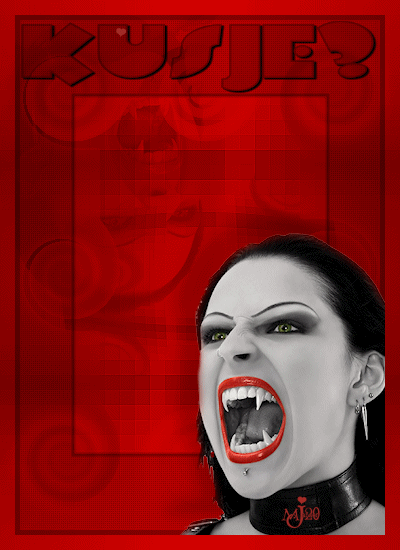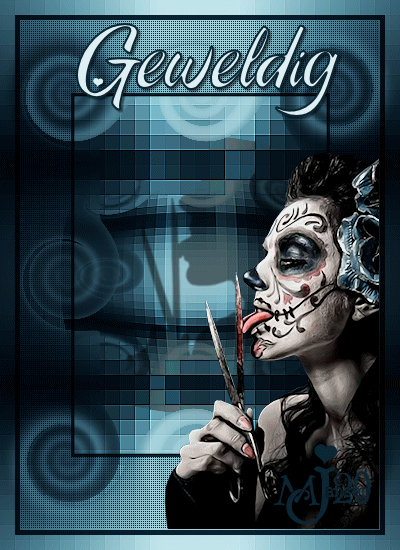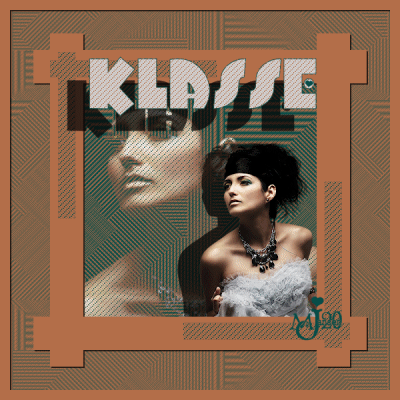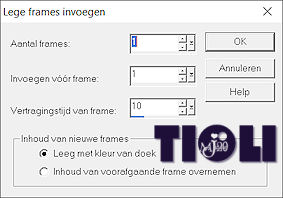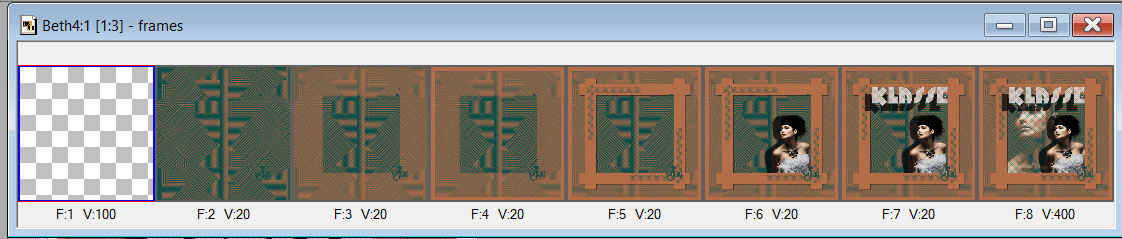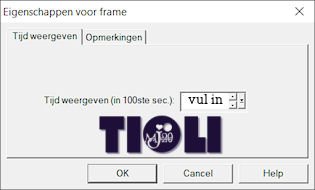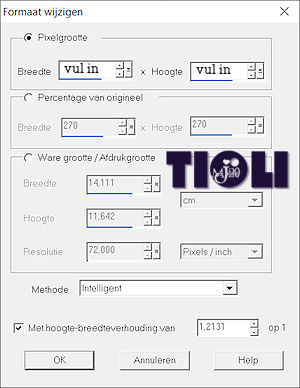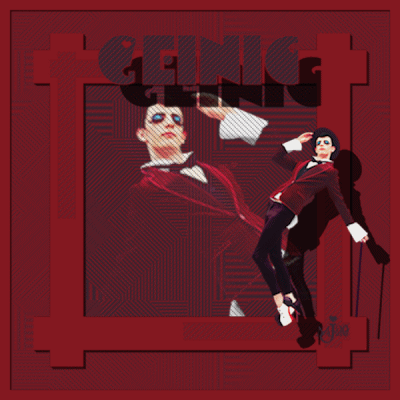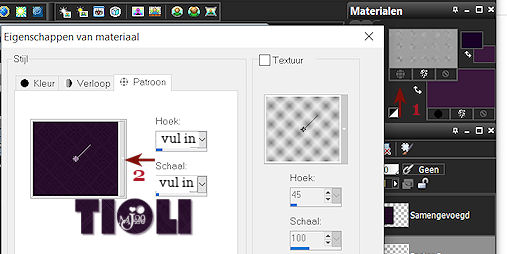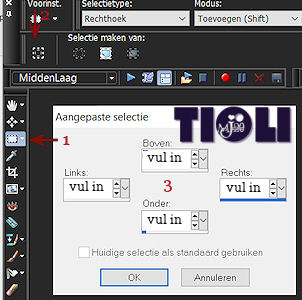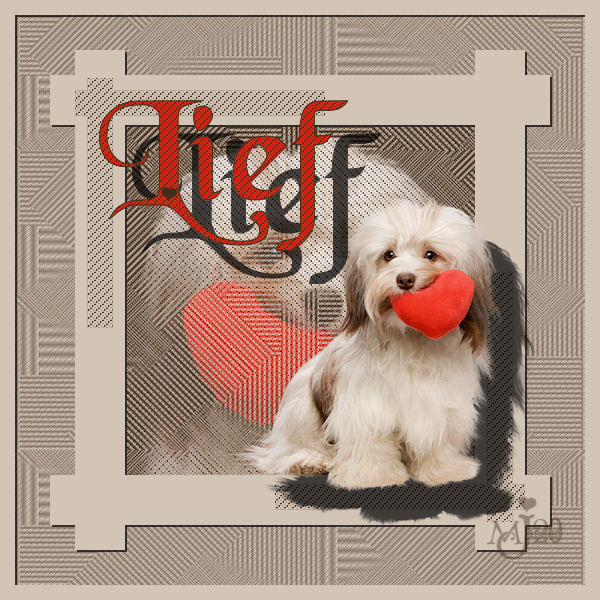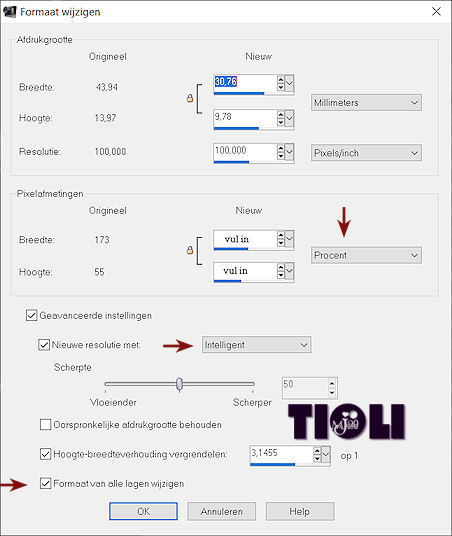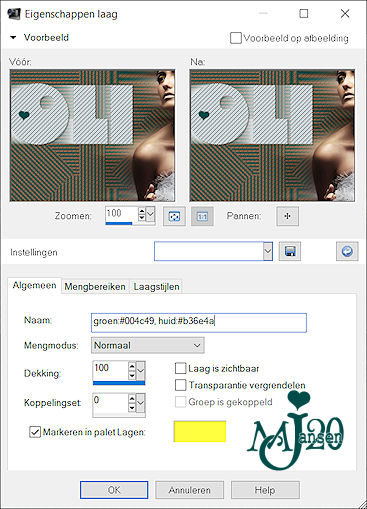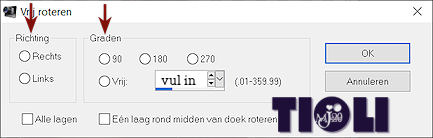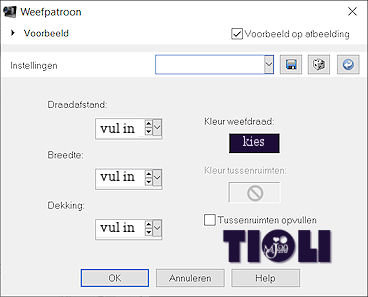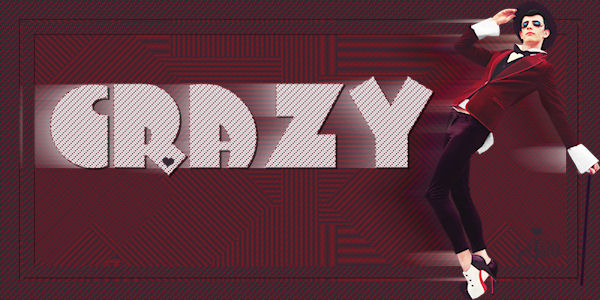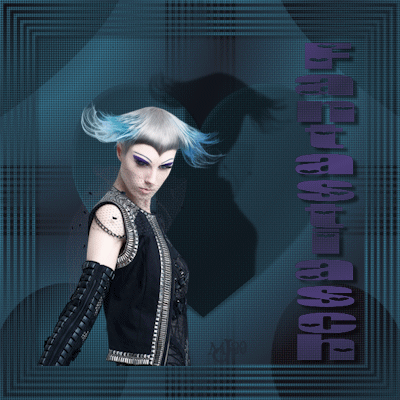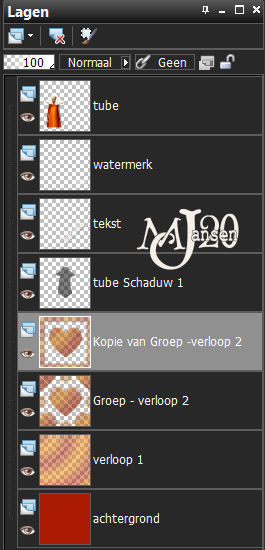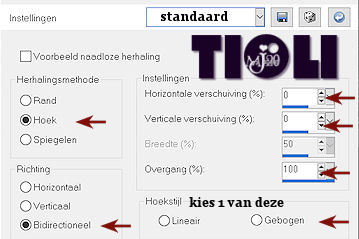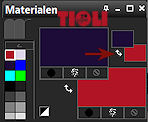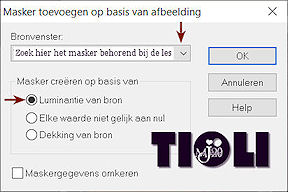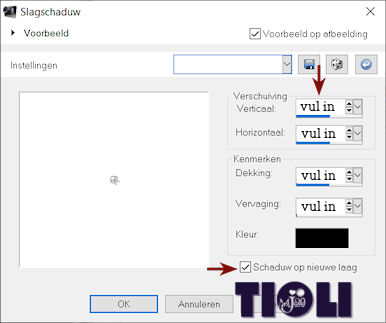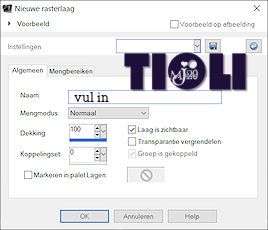combinatie
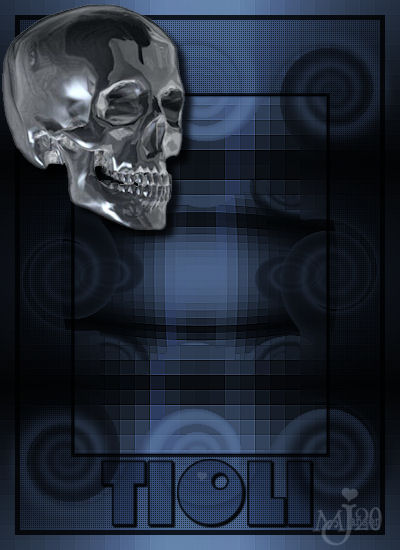
benodigdheden: PSP en AnimatieShop
Tube en Font naar keuze
-1-
– bestand- nieuw: 400x 550
– kies de volgende twee kleuren #262a2d en #b6c2d2 (natuurlijk kan je andere kleuren kiezen…)
– zet je voorgrondkleur op je verloop:(4) radiaal hoek 0, herhalingen 3 en horizontaal 40, verticaal 70, vinkje bij: middel en brandpunten koppelen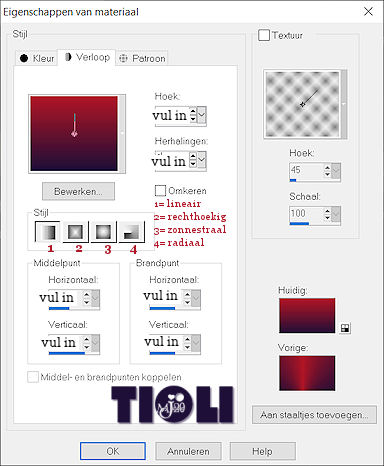
– dupliceer je laag
– afbeelding- spiegelen + afbeelding – omdraaien
– zet de modus van je laag op vermenigvuldigen
– lagen- samenvoegen- omlaag
– dupliceer je laag nog een keer
– afbeelding- spiegelen
– zet de modus van je laag op overlay
– lagen- samenvoegen- omlaag
-2-
– selectie aangepaste selectie: links 100, boven 100, rechts 300 en onder 450
– selectie- omkeren
– selectie- laag maken van selectie
– niets selecteren
– activeer je onderste laag
– effecten- vervormingseffecten- pixelvorming: blokhoogte 15, blokbreedte 15
– effecten- randeffecten- accentueren
– activeer je bovenste laag
– effecten- vervormingseffecten- krullen: kolommen 3, rijen 3, bereik 100, sterkte 100 en rechtsom
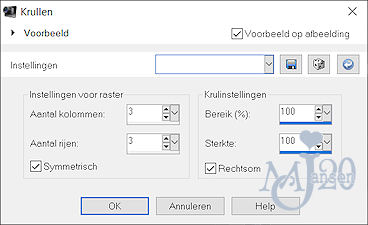
– zet de laagdekking op 60
– bewerken- kopiëren speciaal- samengevoegd kopiëren
-3-
– bewerken- plakken als nieuwe laag
– afbeelding- formaat wijzigen: 70% 1 laag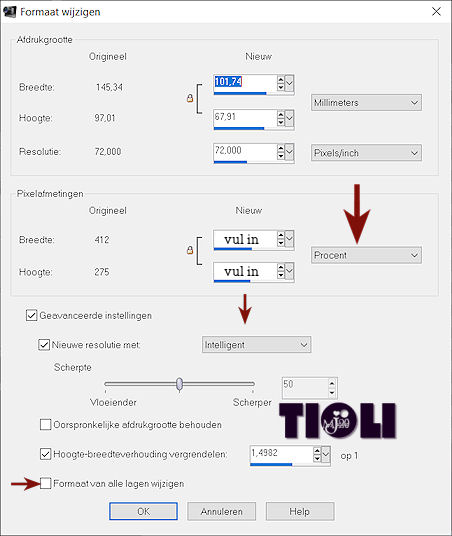
– lagen- schikken- omlaag
– effecten- geometrisch- cirkel: transparant
– zet de laag op modus (2): donkerder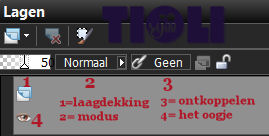
-4-
– lagen- nieuwe rasterlaag + lagen – schikken- vooraan
– selecties- alles selecteren + selecties- wijzigen- inkrimpen 15
– vullen met de donkere kleur
– selecties- wijzigen- inkrimpen 5 + vullen met je lichte kleur
– selecties- wijzigen- inkrimpen 1 + delete
– selecties- niets selecteren
– dupliceer je laag
– afbeelding- formaat wijzigen: 70% 1 laag
– aanpassen- scherpte- verscherpen
– voeg de 2 randen samen
-5-
– selecteer met je toverstafje de ruimte tussen de twee randen
– lagen- nieuwe rasterlaag
– vul je selectie met je donkere kleur
– zet de laagdekking op 50% en de modus: vermenigvuldigen
– effecten- textuureffecten- lamellen: breedte 2, dekking 100, Kleur: de lichte kleur, horizontaal en licht van…: niet aangevinkt.
– effecten- textuureffecten- lamellen: breedte 2, dekking 100, Kleur: de lichte kleur, horizontaal en licht van…: WEL aangevinkt.
– selecties- niets selecteren
– lagen- samenvoegen- omlaag
– zet de modus van de laag: vermenigvuldigen
– zet je tube op een mooi plek het liefst in een hoek.
– zet je tekst op een nieuwe laag evt. met modus op vermenigvuldigen
-6- door voor de animatie

– bewerken- kopiëren speciaal- samengevoegd kopiëren
Open AnimatieShop
– bewerken- plakken als nieuwe animatie
Terug naar PSP
– activeer de 2de laag van onder; je cirkel
– afbeelding- formaat wijzigen: 70% 1 laag
– bewerken- kopiëren speciaal- samengevoegd kopiëren
Ga terug naar AnimatieShop
– bewerken- plakken na actieve frame
Weer naar PSP
– afbeelding- formaat wijzigen: 70% 1 laag
– bewerken- kopiëren speciaal- samengevoegd kopiëren
Laatste keer naar AnimatieShop
– bewerken- plakken na actieve frame
– bewerken- alles selecteren
– animatie- eigenschappen voor frame: 10
Opslaan en klaar is je creatie
Vergeet je watermerk en credits niet!
Ik hoop dat je er net zoveel plezier aan hebt beleeft als ik heb gedaan.
Je uitwerking zou ik graag terug zien op het 
Daar kan je ook terecht voor vragen.
2020-10-22
©Tioli